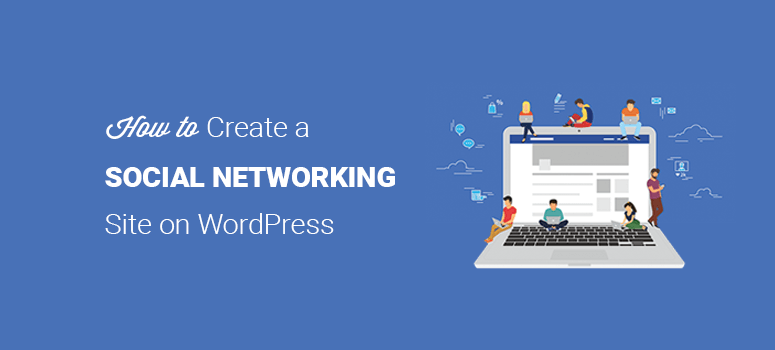
Você deseja criar um site de rede social como o Facebook com o WordPress? O WordPress é tão flexível que permite que você crie qualquer tipo de site, inclusive uma rede social de nicho, como o Facebook. Neste artigo, mostraremos a você como criar um site de rede social de nicho como o Facebook com o WordPress.
Por que criar uma rede social de nicho?
Existem muitas redes sociais, como Facebook, Twitter, Instagram, etc. Porém, essas plataformas são para todos e você não pode controlar seu público nelas. Você pode criar grupos privados no Facebook que não sejam acessíveis ao público, mas, como você não é o proprietário do grupo, o Facebook pode excluí-lo a qualquer momento sem o seu consentimento. Uma rede social de nicho lhe dará controle total sobre os usuários, as atividades dos usuários e a própria rede. Você pode criar um site como o Facebook para que seus usuários possam se conectar uns com os outros.
Como tornar seu site de rede social como o Facebook usando o BuddyPress
O BuddyPress é um plug-in popular do WordPress que pode transformar qualquer site do WordPress em uma rede social. Ele está disponível gratuitamente no repositório do WordPress.org. Ele vem com recursos semelhantes aos do Facebook, como registro de usuário, gerenciamento de perfil, grupos de usuários e muito mais. Os usuários também podem enviar solicitações de amizade uns aos outros e se comunicar por meio de mensagens privadas. Como administrador, você pode controlar a atividade e ninguém pode excluir sua rede social de nicho.
Etapa 1: Comprar um nome de domínio e hospedagem na Web
A primeira coisa que você precisa fazer é comprar um nome de domínio e uma hospedagem na Web. Recomendamos o uso da Bluehost. Para os usuários do IsItWP, eles também estão oferecendo um nome de domínio gratuito, certificado SSL gratuito e um grande desconto em hospedagem na Web.
Clique aqui para solicitar esta oferta exclusiva da Bluehost “Talvez você também queira conferir esta análise completa da Bluehost! Visite o site da Bluehost e clique no botão Get started. Em seguida, você será solicitado a escolher um plano de hospedagem. Para uma rede social semelhante ao Facebook, vamos selecionar o plano básico, pois você está apenas começando (ele inclui um nome de domínio gratuito e um certificado SSL gratuito). Você sempre poderá fazer upgrade mais tarde, à medida que seu site crescer.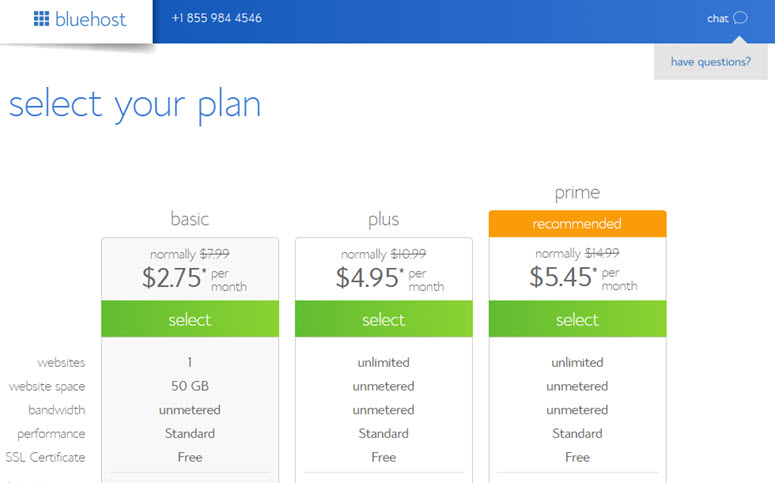
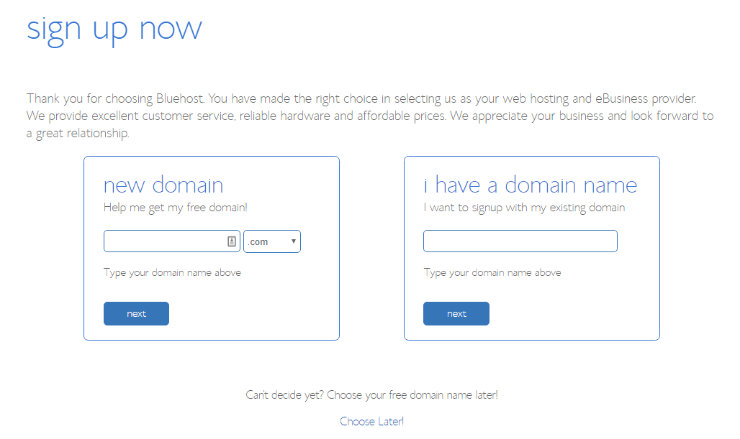
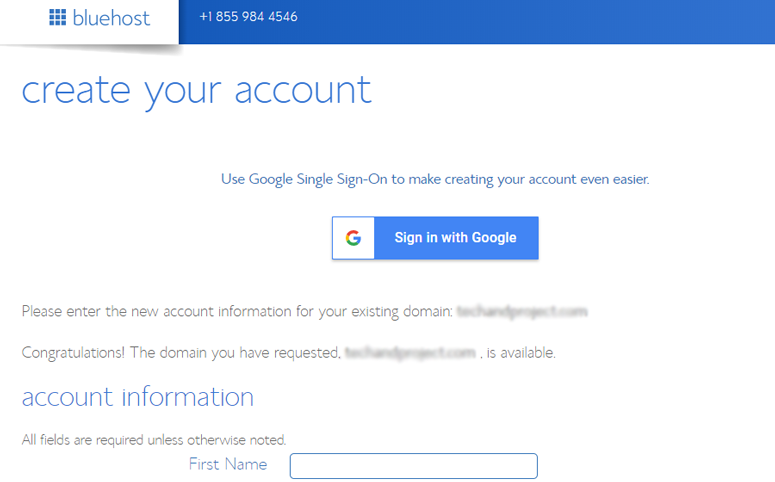
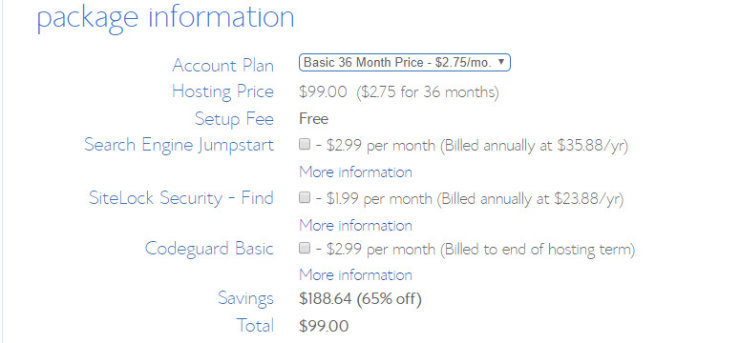
Etapa 2: Configure o WordPress para seu site de rede social
É fácil configurar um site como o Facebook com o WordPress.A Bluehost oferece a instalação do WordPress com um clique em seu painel de controle. Você precisa acessar sua conta Bluehost e inserir os detalhes do seu site. Com a Bluehost, você não precisa passar por um processo de instalação manual do WordPress. Isso economiza seu tempo e esforço. Adicione o nome e o slogan de seu site, selecione um tema e você estará pronto para começar a usar o WordPress instantaneamente. Você pode alterar todas as configurações posteriormente no painel de administração do WordPress.
Etapa 3: Selecione o tema WordPress certo para sua rede social
Embora você possa encontrar muitos temas diferentes do WordPress para seu site BuddyPress, recomendamos o Kleo. Esse tema transforma seu site em um site alimentado pela comunidade. Além do BuddyPress, esse tema também suporta o bbPress. Vá em frente, instale e ative o tema Kleo. Para obter mais detalhes, consulte nosso guia sobre como instalar um tema do WordPress.
Etapa 4: Instale o BuddyPress para criar um site semelhante ao do Facebook
Em seguida, instale e ative o plug-in BuddyPress. Para obter mais detalhes, consulte nosso guia sobre como instalar um plugin do WordPress. Após a ativação, você precisa ir para Settings ” BuddyPress para dar uma olhada nas configurações padrão do plugin.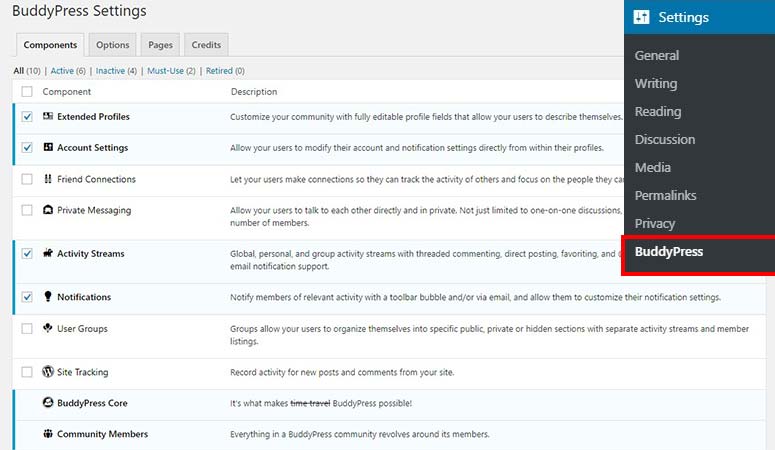
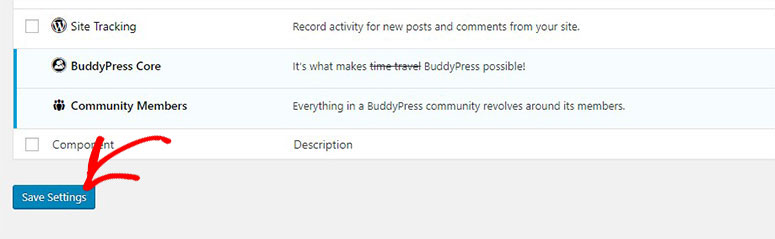
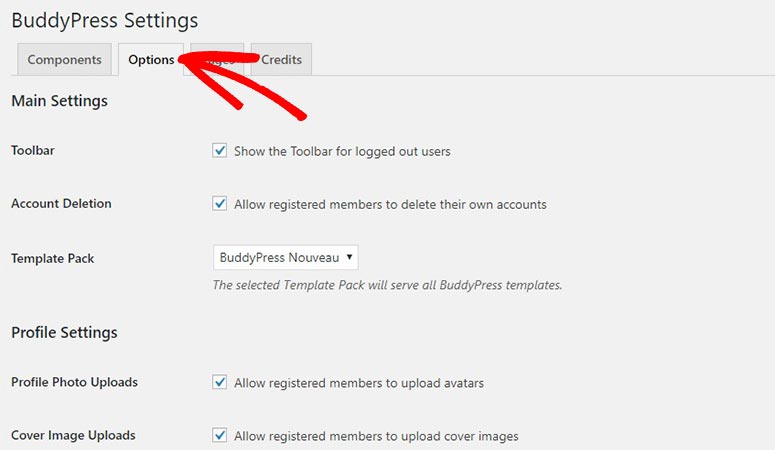
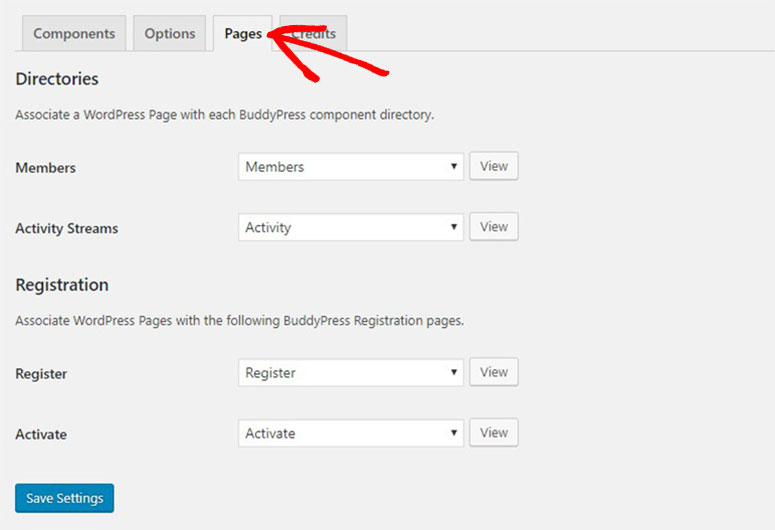
Etapa 5: Criação do menu de navegação para sua rede social de nicho
Após as configurações gerais, você precisa criar um menu de navegação para sua rede social. Para isso, visite a página Appearance ” Menus na área de administração do WordPress. Adicione todas as páginas do BuddyPress ao seu menu de navegação.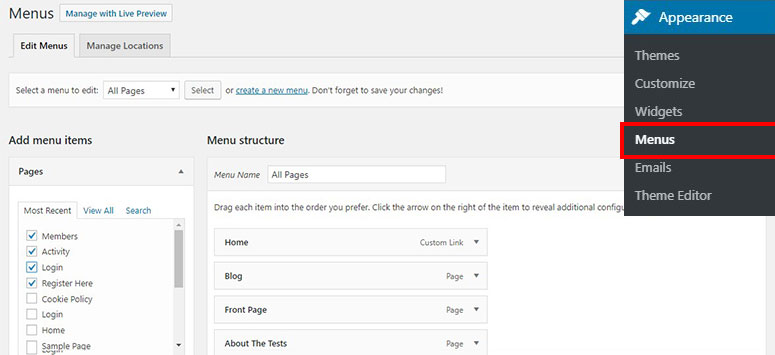
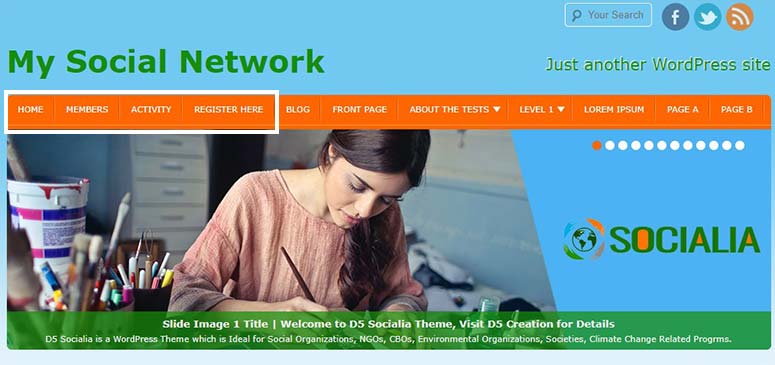
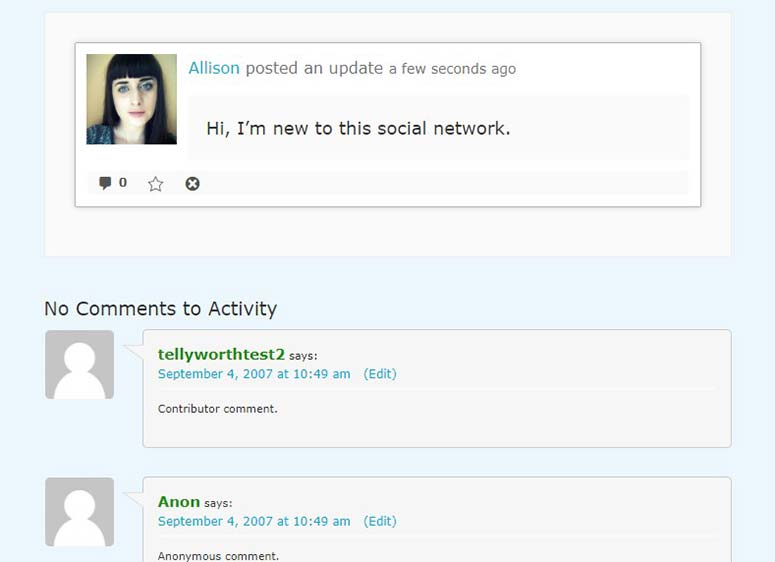
Etapa 6: Executando sua rede social com o BuddyPress
Agora que você criou um site de rede social, é importante mantê-lo funcionando e fazer com que os usuários se envolvam. Felizmente, o BuddyPress vem com várias ferramentas prontas para ajudar a gerenciar e administrar seu site de rede social sem problemas. Primeiro, você precisa visitar a página Activity (Atividade ) no menu de administração do WordPress. A partir daí, você pode gerenciar a atividade recente do usuário. Ela permite filtrar a atividade por membros, perfis e fluxos de atividade.
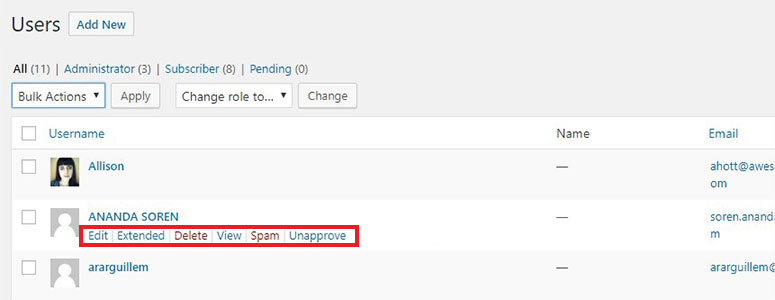
Etapa 7: Adicionar grupos à sua rede social
Os grupos de usuários são um recurso comum no Facebook. Você também pode permitir que os usuários da sua rede social criem grupos. Esses grupos funcionam como comunidades sociais em que os usuários podem adicionar outros membros, convidar usuários, publicar atualizações de status, etc. Você pode visitar a página Grupos na área de administração do WordPress para criar seu primeiro grupo de usuários. Clique no botão Add New (Adicionar novo ) para começar a criar o grupo.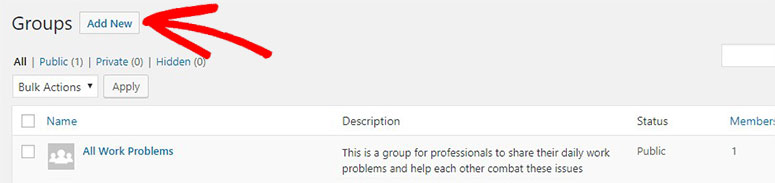
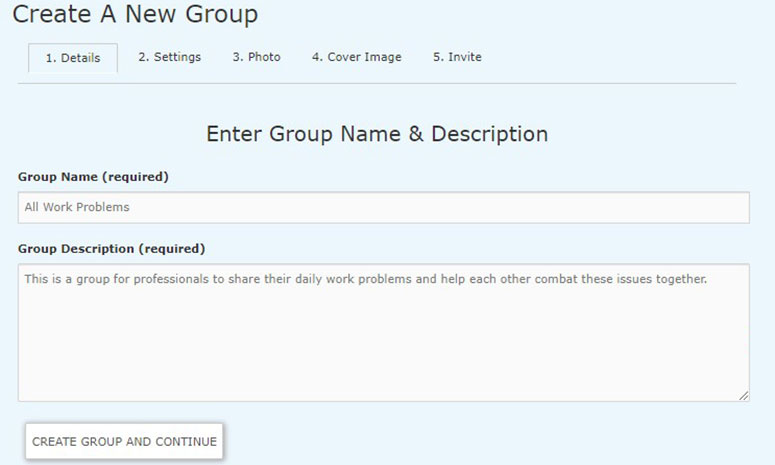
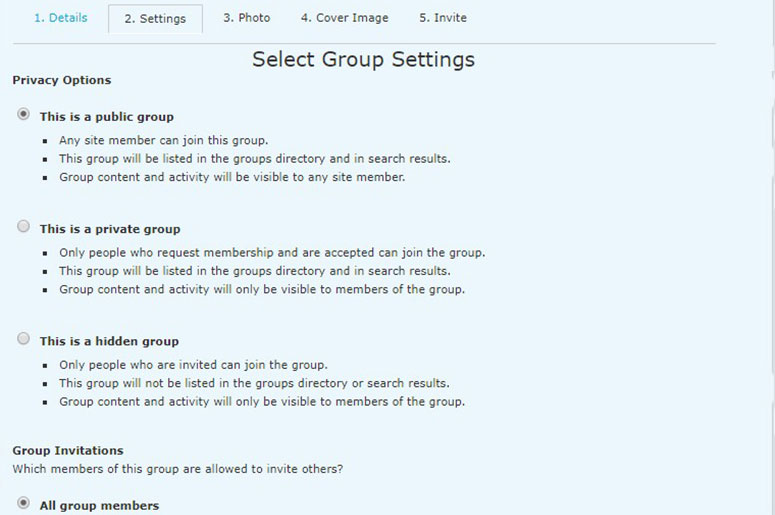
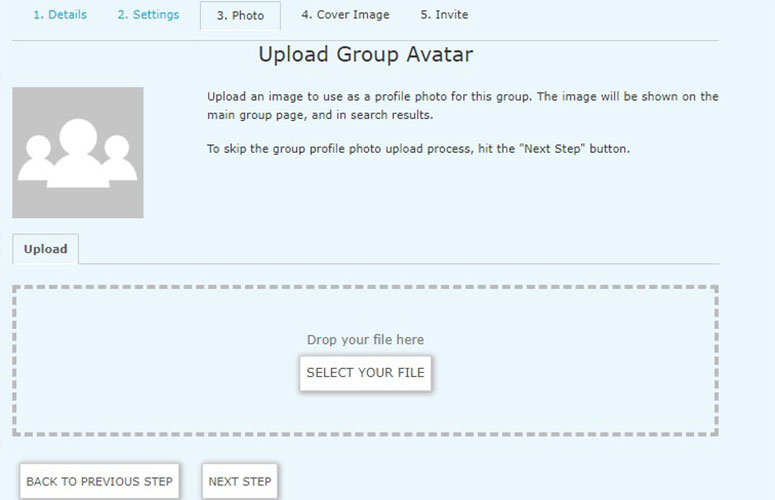
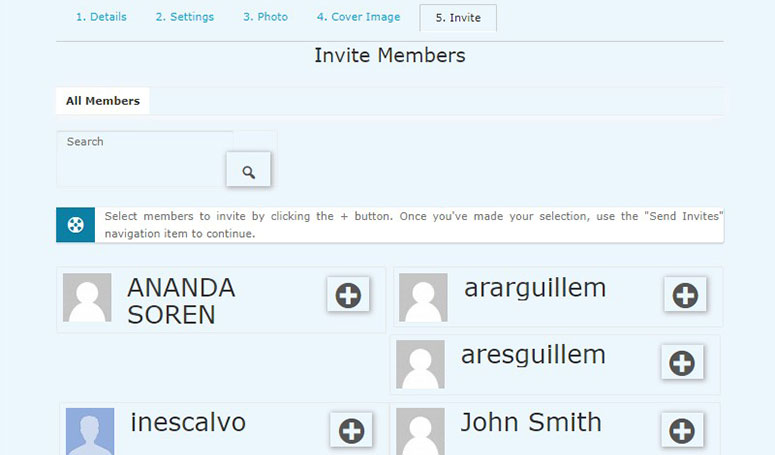
Etapa 8: Configurar notificações por e-mail
Para enviar alertas aos usuários sobre a atividade recente na linha do tempo deles, você pode configurar notificações por e-mail e personalizar as mensagens para os usuários. Visite a página Emails na área de administração do WordPress. Se quiser criar uma nova notificação por e-mail, clique no botão Add New (Adicionar novo ).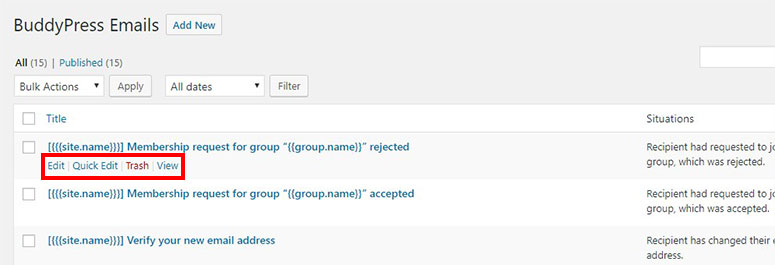
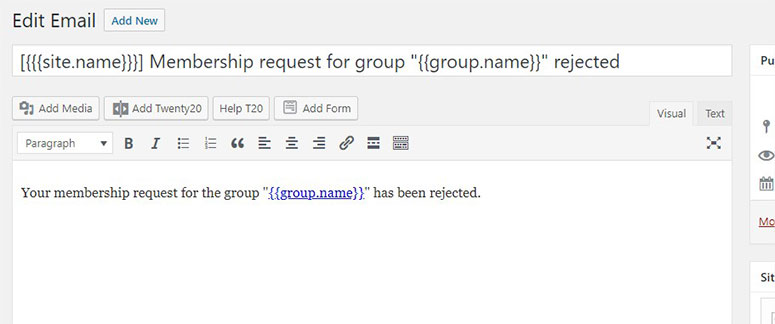
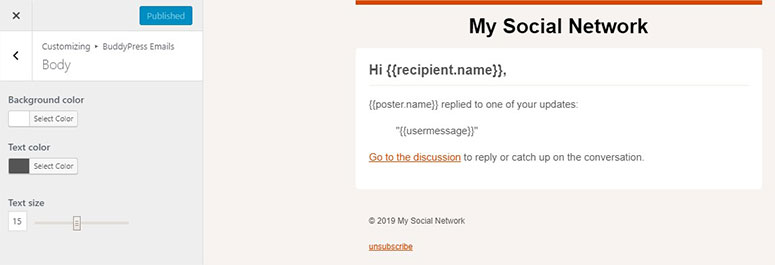
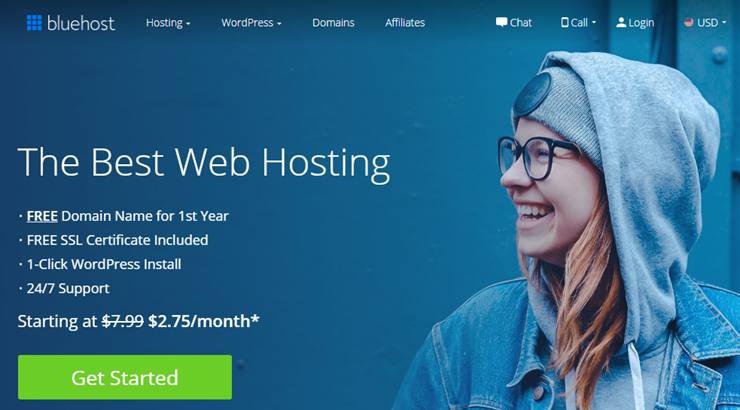
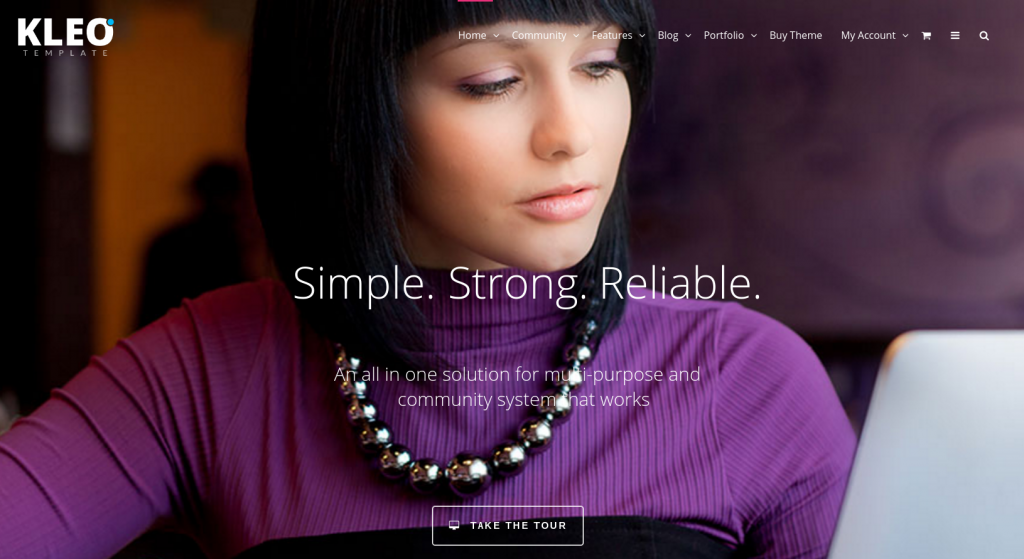

Can I monetize it through ads?